긴 개발주기와 약간의 치즈 맛이 난 후Windows 8과 Surface RT 태블릿은 모두 2012 년 10 월 26 일 소비자에게 광고를 보냈으며, 비평가와 사용자의 반응이 혼합 된 것 같습니다. 다양한 사용자가 UI 점검을 장려하기보다는 최신 버전의 Windows가 엉뚱하고 결함이 있음을 발견했습니다. 최근의 일부 보고서에 따르면, 많은 Surface 사용자 (자신 포함)는 첫날부터 제한된 Wi-Fi 연결 문제에 직면 해 있습니다. 태블릿에 네트워크 상태에 '제한된 연결성'오류가 표시되어 Wi-Fi 라우터 또는 액세스 포인트에 다시 연결하지 않으면 인터넷을 사용할 수 없습니다. Microsoft가이 문제를 해결하기위한 업데이트를 발표했지만 많은 사용자가 여전히 같은 문제에 직면하고 있습니다. 그러나 밝은면에서 몇 가지 간단한 단계를 수행하면 문제를 쉽게 해결할 수 있습니다.

기권: 제공되는 솔루션은 다음과 같습니다.이 가이드는 Surface 태블릿에서 몇 가지 핵심 Windows RT 파일을 변경해야합니다. 문제가 발생하면 OS가 오작동 할 수 있습니다. 기기가 처리 과정에서 피해를 입는 경우 AddictiveTips는 책임을지지 않으므로 사용자가 위험을 감수해야합니다.
시작하려면 다음으로 시작 화면으로 이동하십시오.태블릿에서 Win 키를 누르십시오 (또는 터치 또는 타이핑 커버에서 Win 키를 누를 수도 있습니다). 화면 오른쪽 가장자리에서 스 와이프하여 검색 참을 열고 검색 창에 따옴표없이 'cmd'를 입력하십시오. 검색 결과에서 '명령 프롬프트'앱을 길게 누르고 아래로 스 와이프하여 하단에 앱 바를 표시 한 다음 '관리자 권한으로 실행'버튼을 누릅니다.
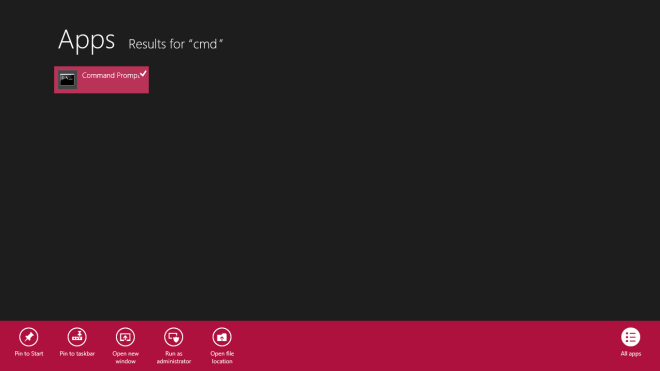
그러면 관리자 권한으로 실행되는 데스크탑에서 명령 프롬프트 창이 열립니다. 이제 다음 세 명령을 하나씩 입력하십시오.
netsh int tcp set heuristics disabled netsh int tcp set global autotuninglevel=disabled netsh int tcp set global rss=enabled
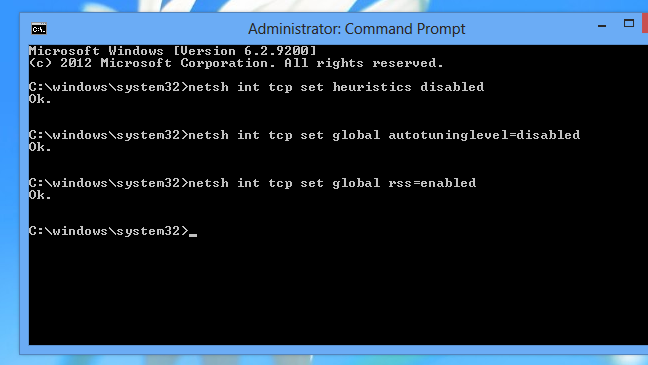
위에서 언급 한 각 명령 후에 '확인'확인 메시지가 표시됩니다.
다음 명령을 입력하고 Enter를 누르십시오.
netsh int tcp show global
이 명령을 입력하면아래 스크린 샷에서 설명 된 것과 유사한 결과가 있습니다. 아래에 표시된 몇 가지를 제외하고 모든 설정이 비활성화되어 있는지 확인하십시오.
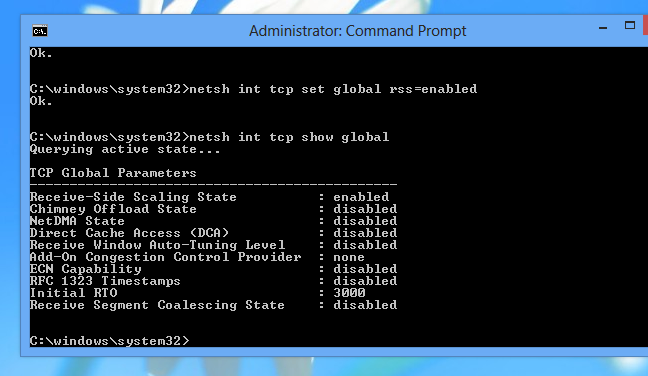
이제 명령 프롬프트 창을 닫고 인터넷 Wi-Fi 라우터에 다시 연결하십시오. 그게 다로 더 이상 Wi-Fi 연결 제한 오류가 발생하지 않기를 바랍니다.
Surface에서이 해킹을 시도 했습니까? 경험은 어땠습니까? 아래 의견에 알려주십시오.
[Microsoft 답변을 통해]













코멘트